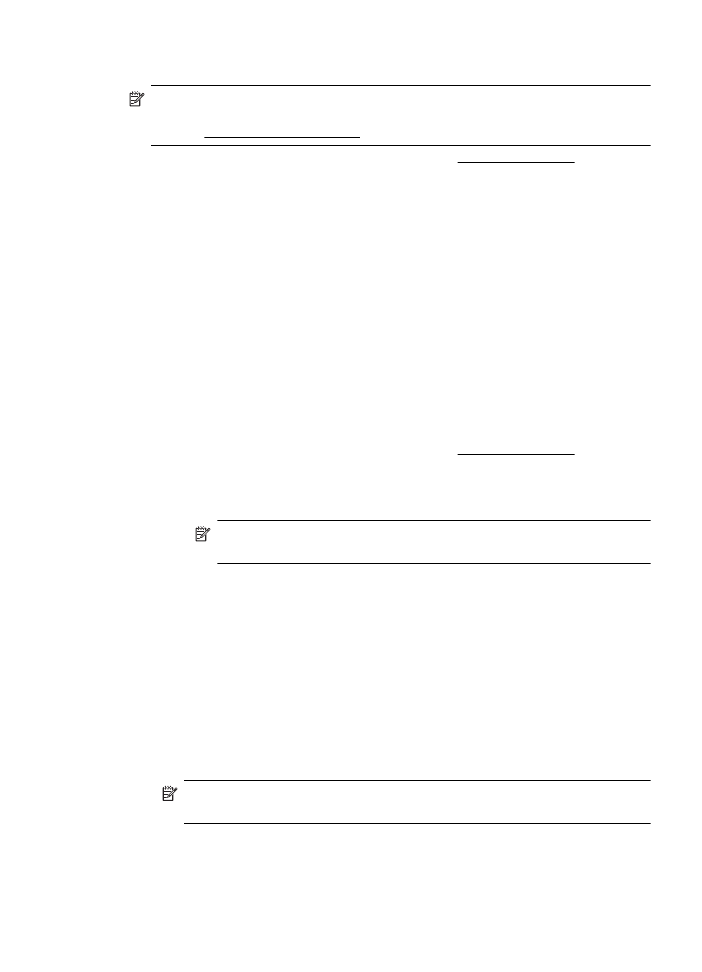
Brošüüride printimine (Mac OS X)
1.
Sisestage paber salve. Lisateavet leiate jaotisest Kandja sisestamine.
2.
Paberiformaadi valimine
a.
Valige tarkvararakenduse menüüst File (Fail) valik Page Setup (Lehekülje
seadistus).
Märkus. Kui te ei leia menüüvalikut Page Setup (Lehekülje seadistus),
vaadake punkti 3.
b.
Veenduge, et hüpikmenüüst Format for (Vorming) on valitud soovitud
printer.
c.
Valige hüpikmenüüst Paper Size (Paberiformaat) teile meelepärane
paberisuurus ja seejärel klõpsake OK.
3.
Klõpsake tarkvararakenduse menüüs File (Fail) käsku Print (Prindi).
4.
Veenduge, et valitud on printer, mida soovite kasutada.
5.
Valige hüpikmenüüst Paper Size (Paberiformaat) paberisuurus (kui kasutatav).
6.
Klõpsake hüpikmenüüs valikut Paper Type/Quality (Paberi tüüp/kvaliteet) ning
valige järgmised sätted.
•
Paper Type (Paberi tüüp): sobiv brošüürpaberi tüüp
•
Quality: (Kvaliteet:) Normal (Tavaline) või Best (Parim)
Märkus. Kui te ei näe valikuid, klõpsake hüpikmenüü Printer kõrval olevat
sinist kolmnurka või suvandit Show Details (Kuva üksikasjad).
7.
Valige muud soovitud printimissätted ning klõpsake printimise alustamiseks
nuppu Print (Prindi).
Brošüüride printimine
21